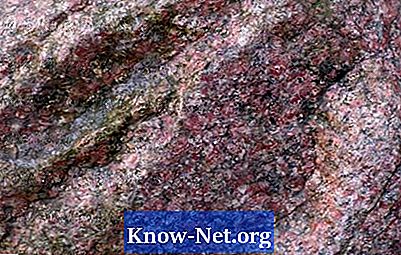Содержание
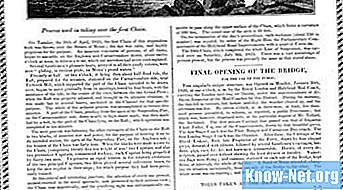
В следующий раз, когда вы захотите создать семейный информационный бюллетень, школьную газету или ежемесячное обновление для своего вязального клуба, используйте формат газетной колонки, чтобы придать изданию профессиональный вид и произвести впечатление на читателей. Вместо того, чтобы покупать дорогую настольную издательскую программу для выполнения работы, используйте Microsoft Word для достижения желаемого внешнего вида. Изменив некоторые настройки перед тем, как начать печатать, вы готовы к публикации немедленно.
Шаг 1
Нажмите «Файл», выберите «Новый документ» и нажмите «Создать», чтобы открыть пустой документ в Word.
Шаг 2
Выберите «Параметры страницы» на вкладке «Макет страницы». Выберите «Столбцы».
Шаг 3
Выберите в меню «Два» или «Три», чтобы выбрать необходимое количество столбцов.
Шаг 4
Установите флажок рядом с «линиями между», чтобы Word вставлял тонкую линию между каждым столбцом для профессионального вида.
Шаг 5
Нажмите «ОК», чтобы сохранить настройки и вернуться к документу.
Шаг 6
Введите текст в свой документ как обычно. Word автоматически переместит ваш текст из одного столбца в другой, когда вы дойдете до конца каждого столбца.